Bevezetés, flash-elés menete
A táblagép eladásra került, így már nem tudok ezután érdemben segíteni! Kérlek, így olvass tovább!
Legutóbbi irományomban arról volt szó, hogy a Flytouch 2 Superpad tableten mit lehet kihozni a 2.1-es Android rendszerből. Akkor láthattuk, hogy nincs szükség semmilyen komolyabb beavatkozásra, elég egy boot-olható microSD, valamint egy képfájl, és már telepít is. A végeredmény pedig magáért beszélt, hiszen szemmel láthatóan gyorsabb, simább volt a rendszer.
No de mi van azokkal, akik még ennél is többet szeretnének? Van számukra egy jó hírem: tegyünk fel egy Android 2.2 Froyo-t! Jól hangzik? Kezdjünk is bele. A végén pedig tegyük még egyedibbé rendszerünket: egyedi bootanimációt is béillesztünk, csak azért, hogy na...
Mielőtt elkezdenénk, szeretném felhívni a figyelmet, hogy a következőkben a tablet rendszerindító fáljaiba is belenyúlunk, mely miatt elég súlyos papírnehezéket kaphatunk, ha valami nem teljesen úgy sül el, mint kellene!
Amire szükségünk lesz:
IUW Burn Tool
2852-es firmware
uBoot v.0.6.1.2 (587) – csak hogy működő kameránk is legyen
Froyo 2.2 – ami nélkül nem is élhetünk
Egy A-A USB kábel (ismeretes még male-to-male kábelként is)

Itt jegyzem meg, hogy számítástechnikai üzletben szerettem volna megvenni ezt a kábelt, erre mikor bementem, nézett az eladó, hogy mit akarok én, mondván, nem nagyon van ilyen kábel. Azután mikor mondtam neki, hogy mit akarok, a pult alól nagy nehezen elővett egyet, és azt mondta: reméli, nem lesz papírnehezék a gépből. Vicces néhány perc volt...
Előkészületek
Legelőször ellenőriznünk kell valamit, ami lehet, hogy megkönnyíti a dolgunkat. Történetesen azt, hogy a bekapcsolásnál kiírja-e a gép az infotmic felirat alatt a jobb alsó sarokban az uBoot számát? Eléggé feltűnő jelenség, így ennek hiánya rögtön feltűnik. Amennyiben nincs ott a szám – amely nem meglepő, mivel Európába a régebbi verziók jutottak el nagyrészt –, akkor szükségünk lesz egy előzetes beavatkozásra. Mégpedig fel kell tennünk a 2852-es firmware-t, amiről rögtön kiderül, vajon igazunk volt-e.
1.) Vegyük elő az USB kábelünket, az egyik végét dugjuk a gépünk tetszőleges USB portjába, a másik végét pedig dugjuk a tablet felső USB portjába (3.5-ös jack és felső mSD foglalat közötti port).
2.) Indítsuk el az IUW Burn Tool-t, bár ekkor még az eszközt jelző mező szürkén figyel ránk.

3.) A tableten nyomjuk meg a Menu gombot, majd nyomva tartva nyomjuk meg a Power gombot is. Ennek eredménye az lesz, hogy a tablet kiírja nekünk, hogy „Communicating with PC…”.
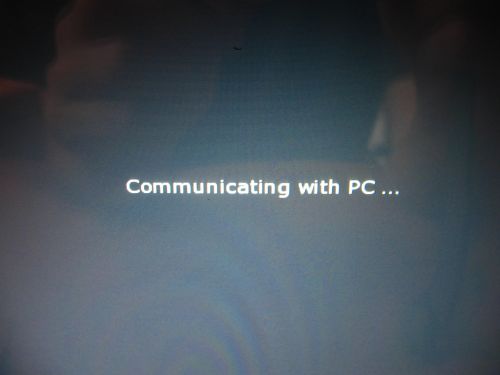
4.) Ezzel párhuzamosan a gépünk jelzi, hogy új hardvert talált. Illesztőprogramként az IUW mellett található otg_driver mappában találunk számára megfelelőt, melynek eredménye az lesz, hogy egy „SEC SOC Test Board” nevezetű eszközünk lesz (a SECBULK.inf-nak köszönhetően). Ha ekkor visszanézünk az IUW-ra, láthatjuk, hogy az eszköz készen áll, hiszen zöldre váltott a mező.
5.) Először szükségünk lesz a következő fájlra: „WWE10B_Android_393477-v9full.ius” Az IUW-ban válasszuk bal oldalt a „Link USB” lehetőséget, majd jobbra fent a legördülő menüben az „Easy burn”-t. A „Choose a wrapped image” lehetőségnél tallózzuk be a fent megnevezett fáljt, és nyomjunk rá a „Burn” gombra!
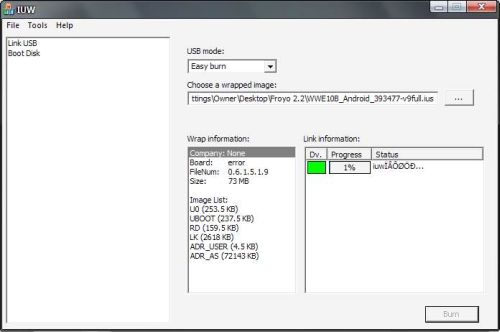
Ha végigment, jelzi a tablet, hogy ugyan húzzuk már ki a kábelt és indítsuk újra – mivel szépen kéri, tegyük meg. Húzzuk ki a kábelt, a stylus-szal nyomjuk meg a Reset gombot, majd kapcsoljuk be ismét a gépünket. Ekkor elindul a betöltés, de nem megy sokáig, mert rögtön az elején leáll, ha nem megfelelő neki az uBoot verziója.
6.) Szedjük elő ismét az IUW-t, dugjuk össze gépünket a tablettel, válasszuk a „Link USB”-t ismét, de most az „Expert mode” menüre lesz szükségünk. Innentől vigyázzunk nagyon, mert a tablet BIOS-ában nyúlkálunk (PC-s hasonlattal élve)! A tabletet dugjuk hálózatra, még akkor is, ha egyébként teljesen fel van töltve! Az U0 melletti rublikát pipáljuk ki, a többi mellől pedig vegyük ki a pipát! Itt tallózzuk be a „u-boot-nand.bin”-t. Nyomjunk ismét egy „Burn”-t!
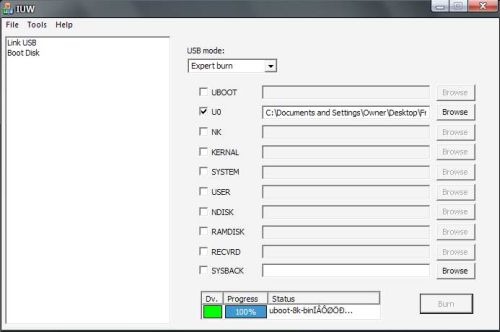
Ha kész, ismét megkér bennünket a tablet, hogy húzzuk ki a kábelt és indítsuk újra. Tegyük meg neki a felt említett módszerrel.
7.) Ami most jön, attól nem kell megijedni. Kb. két percig a gépünk egy tesztet futtat, mely közben folyamatosan zümmög a gép és vibrál a képernyő, de ez természetes – de csak most! Mindennek a végén egy diagnosztikai képernyőt látunk, mely így néz ki:
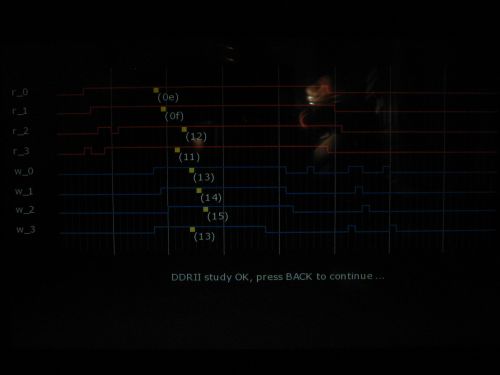
8.) Ha megnyomtuk a kerek visszalépés gombot (ami olyan kis Apple-utánzat), akkor újraindul a tablet és immáron kiírja az uBoot számát a jobb alsó sarokban. Betölt a rendszer, ami az előbb még nem akart elindulni. Nos, nekünk ebből elég is volt ennyi, kapcsoljuk ki a gépünket, majd ismét kapcsoljuk be, de most a „Power” és „Home” gombok együttes megnyomásával. A „Home”-ot addig ne engedjük fel, még be nem jön az Android szerviz felülete. Itt töröljük a felhasználói adatokat („Wipe date/factory reset”), valamint egy formázást is csináljuk („Wipe cache partition”), majd ismét nyomjunk „Reset”-et.
9.) És jöhet a 2.2 Froyo! Ismét IUW, „Link USB” és „Easy burn”! Itt a WWE10B_Android_2_2_V1_8_U0M_GT2005.ius fájl kell nekünk! Tallózzuk be a fájlt, majd dugjuk ismét össze a gépeket, ezután pedig kapcsoljuk be a tablet-et a „Menu” + „Power” kombinációval. Megint csak zöldre kell váltania az állapot jelző mezőnek, és ha ez megvan, akkor „Burn”. Megint végigmegy az, aminek kell, és a végén ismét arra kér bennünket a tablet, hogy indítsuk újra. Tegyük meg neki ismét. Annyi pluszmunkát ad nekünk ez a firmware, hogy egy újabb uBoot-ot is telepít (0.6.1.5), mely miatt megint elindul a tesztelés az egész elején, de miután végigment, feláll a rendszerünk is. Ahhoz azonban, hogy a kamera is működjön, vissza kell tennünk azt a fájlrendszert, amit először (0.6.1.2). Itt utalok vissza a 6-os pontra, ugyanezt csináljuk végig!
A betöltés után érdemes újraindítani még egyszer, nem tart sokba, és rosszat nem teszünk. Amennyiben a rendszer sebessége nem felelne meg az elvárásunknak, használhatunk különböző launchereket, nekem a Launcher pro vált be, szélsebes, de nem akarok állást foglalni, bizonyára mindenkinek megvan a kedvence.
És ha már egyedi felület, legyen egyedi a betöltés is!
A cikk még nem ért véget, kérlek, lapozz!









